Migliorare le qualità audio di JRIVER utilizzando i driver ASIO di JPLAY 7
Posted by tweakvideo on Nov 3, 2018 in audio, hifi, HTPC, multimedia, tweak | Commenti disabilitati su Migliorare le qualità audio di JRIVER utilizzando i driver ASIO di JPLAY 7
Come migliorare le qualità di riproduzione dell’ottimo Jriver ? Semplice utilizzare i driver ASIO di JPLAY. JPLAY al momento trovo essere il miglior player di riproduzione audio Hi-fi. Per avere le sue qualità audio su JRIVER, basta seguire questa guida: Per prima cosa scaricate JPLAY FEMTO che ovviamente è in versione trial, da acquistare dopo i 21 gg. di prova a questo link: http://files.jplay.eu/setupJPLAYFemto.exe Ricordo che questa patch è solo per JPLAY V7 (Classic e Femto) !!! Scarica i file zip con la patch : JPLAY patch Scompatta la patch in un qualsiasi percorso nel disco. Ci sono due cartelle, selezionare a secondo della versione di JPLAY FEMTO installata, Ricordo che è possibile in fase di installazione scegliere tra versione ufficiale e versione alternativa. Scegli la versione che hai installato. Eseguire “JRiver_JPLAY_Patch.bat” come amministratore il file batch si trova all’interno della cartella scompattata. Riavvia il PC. Selezionare “JCAT Driver [ASIO]” in JRiver. Se ancora non riesci a trovare “JCAT Driver [ASIO] in JRiver … Copiare entrambi “JPLAYDriver.dll” e “JPLAYDriver64.dll” nella cartella “C: \ JPLAY”. Rieseguire “JRiver_JPLAY_Patch.bat” come amministratore. Fare doppio clic sul file “JCAT_Driver.reg”, quindi su “Sì”. Riavviare PC. Seleziona “JCAT Driver [ASIO]” in JRiver. Buoni ascolti di qualità. Fonte: JPLAY.EU...
Read MoreBrani test per verificare qualità sonore DAC
Posted by tweakvideo on Ago 29, 2017 in audio, Varie | Commenti disabilitati su Brani test per verificare qualità sonore DAC

Sound Liaison ha rilasciato dei campioni di file audio in diversi formati e frequenze per verificare la preferenza del DAC. Qual è il formato più adatto al tuo DAC? Ogni DAC ha il suo carattere, alcuni suonano meglio utilizzando i file PCM e alcuni suoni meglio utilizzando file DSD …… Alcune persone trovano la comodità dei file FLAC più importante. Qui in questa pagina un elenco che contiene 2 minuti di una canzone in 11 diversi formati: http://www.soundliaison.com/all-categories/6-compare-formats Il brano è “A Fool For You” ed è eseguita da Carmen Gomes Inc, tratto dall’album “Carmen Sings The Blues”. http://www.soundliaison.com/studio-showcase-series/276-carmen-gomes-sings-the-blues Tutti i diversi formati hanno lo stesso file di origine, DXD 352kHz (Studio Master). E’ possibile ascoltare la traccia in questi formati: DXD 352kHz PCM 192kHz PCM 176kHz PCM 96kHz PCM 44kHz DSD 256 DSD 128 DSD 64 9 . FLAC 352kHz 10. FLAC 192kHz FLAC 96kHz Buoni...
Read MoreCome utilizzare JRIVER con HQPLAYER tramite uno script
Posted by tweakvideo on Ago 17, 2017 in audio, tweak | 1 comment

Come utilizzare JRIVER con HQPLAYER tramite uno script Volevo proporvi questo interessante script Powershell realizzato da Geoffrey Armstrong che consente di poter utilizzare Jriver assieme ad HQplayer, ovviamente bisogna essere in possesso di entrambi le licenze. Come sapete HQplayer ha delle ottime qualità sonore soprattutto utilizzando l’Upsampling proprietario, ma ha delle pecche nell’utilizzo è gestione della libreria musicale ed ovviamente non è facilmente comandabile in remoto da tablet o smartphone se non utilizzando dei software che controllano in remoto l’intero PC (RDP) ma ovviamente tutto è un tantino macchinoso. Col passare del tempo sono nati vari sistemi software che ci consentono di poter gestire una libreria musicale in maniera molto più semplice e completa ed utilizzare Hqplayer come motore d’uscita per sfruttare solo le sue caratteristiche migliori ovvero la sua qualità audio. Il miglior software è senza dubbio Roon, ma il costo a fronte di una libreria e gestione remota degna di questo nome è elevato. Parliamo di oltre 100 euro l’anno è oltre 400 con licenza illimitata. Ne esistono degli altri come Muso e Alchemy Desktop. Parliamoci francamente se riuscissimo a poter utilizzare le enormi potenzialità di Jriver che in quanto a qualità nella gestione della libreria tag ecc. e utilizzo remoto (Jremote o WebGizmo) è imbattibile , sarebbe una manna dal cielo. Ecco che ha fronte di qualche lieve limitazione è adesso possibile tutto questo utilizzando uno script che gentilmente ci ha fornito lo sviluppatore Geoffrey Armstrong proprietario di Sound Galleries su Computer Audiophile. Il software occorrente è il seguente: – Jriver MediaCenter dalla ver. 20 in poi va bene; – HQPlayer Desktop; – File e Script da scaricare e scompattare a questo link: https://www.computeraudiophile.com/a…t.php?id=29215. Una volta decompresso il file zippato bisogna editare con un editor di testo il file “call-jr-ps.cmd”, al suo interno sono presenti due percorsi uno relativo ad “Hqplayer-control.exe” e l’altro al file” jrexp.ps1 “bisogna cambiare i percorsi dove puntano i file a secondo di dove si trovano nel vostro disco. Solitamente il primo percorso è quello predefinito di Hqplayer e quindi rimarra invariato, il secondo invece bisogna variarlo a secondo di dove viene messo. Consiglio per maggior facilità di porlo nella directory principale del vostro disco solitamente C: Fatto questo Aprire JRiver andare...
Read MoreSpeedyHTPC-La più potente macchina d’intrattenimento audio-video.
Posted by tweakvideo on Set 9, 2016 in audio, HTPC, multimedia, Varie, video | Commenti disabilitati su SpeedyHTPC-La più potente macchina d’intrattenimento audio-video.

Finalmente disponibile, la macchina d’intrattenimento dei vostri sogni, a prova di futuro. Il mio HTPC cavallo di battaglia frutto di anni di esperienza finalmente disponibili a tutti. SpeedyHTPC. 1) Che cosa aspettarsi Costruire e possedere un HTPC non è per tutti in quanto ci vuole un bel po ‘di tempo per ottenere una macchina che unisca massima stabilità e qualità. Fatto questo toccherete con mano quanto di meglio si possa avere in ambito audio video. L’obbiettivo è quello di rendere SpeedyHTPC la macchina ideale per l’utente esigente. Con SpeedyHTPC potete avere alla massima qualità possibile: 1. Bluray 1080p o in qualsiasi altro formato presente e futuro(aggiornabile) con i migliori sistemi di processamento video che renderanno i vostri bluray praticamente quasi 4K . In pratica è come fare un upgrade completo del vostro impianto che vivrà di vita nuova con una resa migliore di qualsiasi processore video presente sul mercato. 2. Riproduzione di musica liquida, multicanale e da CD, di qualità High-End con scheda audio interna modificata ad hoc, alimentata integralmente da alimentatore lineare e software ottimizzato per la migliore resa audio. Ovviamente SpeedyHTPC sarà perfettamente comandabile da telecomando, tablet, smartphone, insomma progettato apposta per stare comodamente seduti nel vostro divano di casa. Per info configurazione personalizzate ed eventuali prezzi contattatemi a 3474779363 o scrivete a : ciccio1112@tiscali.it ...
Read MoreIl Digitale è Democratico
Posted by pinomoschetta on Mag 1, 2016 in audio, HTPC, multimedia, tweak, Varie | Commenti disabilitati su Il Digitale è Democratico

Da oltre trenta anni abbiamo ascoltato musica in formato digitale, accontentandoci dell’unico sistema che ce lo consentiva e cioè il CD player. I lettori CD, si è sempre saputo, hanno dei limiti e su questo non si discute. Per questo motivo, molte aziende importanti e di assoluto riferimento, nel corso degli anni, hanno adottato svariati accorgimenti per migliorarne le prestazioni, con interventi mirati sulla meccanica (fonte principale di parecchi mali) e sulle tecniche di sovracampionamento del segnale digitale estrapolato dal Compact Disc. I risultati ottenuti si sono rivelati ottimi ma con costi che non sono alla portata di tutti e comunque sempre limitati a leggere il CD o in casi più importanti anche il SACD (formato ormai abbandonato da anni dal loro creatore). Da diversi anni, esiste una via abbordabile e “democratica” (ereditata dal mondo della produzione professionale) che ha annientato, i limiti dei lettori CD, in grado di portare una qualità elevata di riproduzione nelle case di tutti: Il Personal Computer Con costi popolari, un PC opportunamente pensato e concepito, se ottimizzato e ben settato, è in grado di risolvere splendidamente i problemi tipici della meccanica di lettura contenuta in un cd player. Il “segreto” sta nel fatto che esso deve svolgere SOLO il compito di riprodurre musica attraverso un software specializzato dalle caratteristiche Audiophile. Ovviamente il PC da solo non suona. Ad esso va abbinato un convertitore in grado di trasformare il codice binario in segnale analogico da inviare al nostro pre amplificatore o integrato. Vi invito a riflettere su una cosa molto importante. Il PC+DAC altro non è che l’esploso di un lettore CD (il computer sta alla meccanica per la lettura del CD come il DAC sta alla sezione d’uscita del lettore) ma con una potenza di calcolo spaventosamente più alta, una ineguagliabile flessibilità, impensabile da ottenere con una meccanica di lettura tradizionale e tutti i conseguenti vantaggi che ne consegueguono. Inoltre, cosa non da poco, con un computer potrete ascoltare qualsiasi formato in alta risoluzione compreso il DSD. Insomma questo sistema, che non solo io giudico, “democratico” se approcciato nella giusta maniera è in grado di spingere le prestazioni soniche di...
Read Morelav e madvr, aggiungono finalmente il supporto ai bluray 3D
Posted by tweakvideo on Gen 12, 2016 in HTPC, tweak, video | Commenti disabilitati su lav e madvr, aggiungono finalmente il supporto ai bluray 3D

Dopo tanta attesa Madshi il creatore del renderer madvr rilascia la prima versione che consente la riproduzione del formato 3D Frame Packing dei film in bluray, esattamente con la release 0.90.0. MadVR 0.90.0 è possibile scaricarlo da qui. Oltre questo c’è bisogno di una build speciale dei famosi lav video creati da nevcairiel che faccia lo spitting e la decodifica 3D è possibile scaricare i nuovi LAV sono disponibile all’indirizzo: https://files.1f0.de/lavf/nightly/LAVFilters-0.67.0-54.exe Attualmente il supporto e solo ai file 3D MKV creati da makemkv. Il supporto per i file M2TS 3D arriverà comunque molto presto. Una nota per gli utenti NVidia: Se si dispone dell’opzione 3D Vision abilitata, il driver nvidia cercherà di convertire i filmati 2D in 3D quando si usano le librerie D3D11 . Basta essere consapevoli del fatto che è necessario disattivare 3D Vision per i film in 2D, se si vuole guardare in 2D. Buona Visione. ...
Read MoreCome ottimizzare WINDOWS 10 per uso generale e audio.
Posted by tweakvideo on Ago 10, 2015 in audio, HTPC, multimedia, tweak | Commenti disabilitati su Come ottimizzare WINDOWS 10 per uso generale e audio.

Guida al setup di Windows 10 by EDBK Dopo aver eseguito queste ottimizzazioni avrete circa un 50% in meno di servizi/processi funzionanti e la stessa percentuale in meno nell’utilizzo della memoria. Iniziamo: 1. Avviare l’installazione di Windows 10. 2. Nel menu di setup “Get going fast” scegliere “Customize settings” ->Turn all sliders to off -> Next -> metti le altre slider sempre su Off, ATTENZIONE , Microsoft lo richiede due volte durante la procedura di setup. 3. Disabilitare i servizi di rete tranne quelli selezionati col segno di spunta: 4. Settare un indirizzo IP statico: 5. Disabilitare il firewall: 6. Regolare le opzioni di performance su best come da immagine: 7. Abilitare Desktop Remoto se viene utilizzato, altrimenti disabilitare: 8. Disabilitare il file di paging: 9. Disabilitare l’indicizzazione dei file cliccare su “Ignore All” per i file protetti da scrittura: 10. Disabilitare Onedrive: 11. Configurare autologon: 12. Disabilitare scaricamento file da windows update per altri PC, seleziona “Choose how updates are delivered”, disable “Updates from more then one place”, altrimenti Microsoft usa il pc per inviare gli aggiornamenti ad altri utenti, verrà disabilitato Windows Update successivamente: 13. windows update (opzionale) applica gli ultimi aggiornamenti: 14. Disabilitare Windows Defender mettendo il selettore su Off: 15. Disable UAC andando col cursore su “Mai notificare”: 16. Avvia Powershell con diritti di amministrazione “Run as administrator” : Copia ed incolla le seguenti linee in PowerShell appena aperto e riavviare: #Disable Optional Features – check enabled features with: Get-WindowsOptionalFeature -Online Disable-WindowsOptionalFeature -Online -FeatureName Printing-Foundation-InternetPrinting-Client -Remove -NoRestart Disable-WindowsOptionalFeature -Online -FeatureName FaxServicesClientPackage -Remove -NoRestart Disable-WindowsOptionalFeature -Online -FeatureName Printing-Foundation-Features -Remove -NoRestart Disable-WindowsOptionalFeature -Online -FeatureName Xps-Foundation-Xps-Viewer -Remove -NoRestart Disable-WindowsOptionalFeature -Online -FeatureName MediaPlayback -Remove -NoRestart Disable-WindowsOptionalFeature -Online -FeatureName WindowsMediaPlayer -Remove -NoRestart Disable-WindowsOptionalFeature -Online -FeatureName Printing-PrintToPDFServices-Features -Remove -NoRestart Disable-WindowsOptionalFeature -Online -FeatureName Printing-XPSServices-Features -Remove -NoRestart Disable-WindowsOptionalFeature -Online -FeatureName WorkFolders-Client -Remove -NoRestart Disable-WindowsOptionalFeature -Online -FeatureName WCF-Services45 -Remove -NoRestart Disable-WindowsOptionalFeature -Online -FeatureName WCF-TCP-PortSharing45 -NoRestart Disable-WindowsOptionalFeature -Online -FeatureName NetFx4-AdvSrvs -Remove -NoRestart Disable-WindowsOptionalFeature -Online -FeatureName MSRDC-Infrastructure -Remove -NoRestart Disable-WindowsOptionalFeature -Online -FeatureName SearchEngine-Client-Package -Remove -NoRestart #Disable various Disable-WindowsErrorReporting Disable-AppBackgroundTaskDiagnosticLog #Disable Provisioned Apps -check installed apps with: Get-AppXProvisionedPackage -online Get-AppXProvisionedPackage -online | Remove-AppxProvisionedPackage -online #Disable Apps -check installed apps with: Get-AppxPackage -AllUsers Get-AppXPackage | Remove-AppxPackage #Disable...
Read MoreCome installare i driver originali delle schede audio asus su windows 10
Posted by tweakvideo on Lug 24, 2015 in audio, HTPC | Commenti disabilitati su Come installare i driver originali delle schede audio asus su windows 10

Il sistema per installare i driver originali di Windows 8.1 su Windows 10 esiste. Basta editare il file CmSetx.dll che si trova nella cartella dei driver originali. Aprire con un editor di testo tipo wordpad il file in questione andare alla voce SupportOS=win8.1 ed modificarla in. SupportOS=donotcare In pratica si bypassa il rilevamento del software in modo da consentire l’installazione. A voi il piacere dell...
Read MoreApple music è ora disponibile su iOS e il desktop
Posted by tweakvideo on Giu 30, 2015 in audio, Varie | Commenti disabilitati su Apple music è ora disponibile su iOS e il desktop

Apple entra nella mischia, lo streaming musicale è arrivato. Apple Music è ora disponibile per il download tramite l’aggiornamento iOS 8.4 per i dispositivi mobili, ovviamente è possibile utilizzarlo anche sul desktop, su entrambe le piattaforme Mac e Windows. Oltre alla libreria di iTunes ‘ con più di 30 milioni di brani, sarete anche in grado di fare streaming con radio Beats 1 : 24 ore al giorno alla stazione radio Internet di Apple che sarà presidiata da Zane Lowe, Drake e altri. l’app Music, darà suggerimenti curati da personaggi del calibro di Rolling Stone, Pitchfork e altro ancora, in base alle preferenze accanto alla playlist. Con Connect gli Artisti ed i fan saranno tutti sullo stesso palco. Ultimo, ma certamente non meno importante, avrete accesso a tutta la musica che è stata acquistata da iTunes. Ciò significa che i brani che già si hanno e quelli dello streaming condivideranno nello stesso posto. Avremo alcune impressioni più dettagliate presto, ma si può provare su strada il servizio grazie all’aggiornamento a iOS 8.4 o la versione 12.2 (o successiva) di iTunes per desktop. E si può farlo gratuitamente per i primi tre mesi. Fonte:...
Read MoreSony TV 4K ultrasottili con Android a partire da 2.499 dollari
Posted by tweakvideo on Giu 29, 2015 in video | Commenti disabilitati su Sony TV 4K ultrasottili con Android a partire da 2.499 dollari

La primavera è arrivata ed è passata senza alcun segno di promesse per la nuova gamma Sony, con i modelli X900C e X910C TV , ma i super-sottili 4K sono finalmente in dirittura d’arrivo … beh, quasi. Il più sottile del gruppo, la serie X900C spessa 0,19 pollici, è prevista per l’uscita nel mese di luglio a prezzi di circa 2.499 dollari per il modello da 55 pollici, e 3999 dollari per la sua controparte da 65 pollici. Determinato ad andare su uno schermo più grande? Dovrete aspettare più a lungo, Il modello X910C da 75-pollici, è pronto ad essere lanciato questa estate per 5499 dollari. Per fortuna, la dimensione dello schermo è l’unica grande differenza. Queste unità hanno Android TV , display Triluminos e un processore X1 per poter sfruttare al massimo i vostri video 4K. La vera domanda è se o non avete bisogno di questo design accattivante, in primo luogo è ideale se si sta puntando per un montaggio a muro quasi invisibile, altrimenti se ne potrebbe fare a meno ed andare per un televisore più...
Read MoreApple Music con IOS 8.4 arriva il 30 giugno alle 11:00 AM, Radio Beats 1 un’ora più tardi
Posted by tweakvideo on Giu 28, 2015 in audio, multimedia, Varie | Commenti disabilitati su Apple Music con IOS 8.4 arriva il 30 giugno alle 11:00 AM, Radio Beats 1 un’ora più tardi
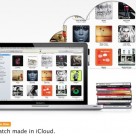
Determinati a provare Apple music e la sua radio Beats 1 nel momento stesso in cui saranno disponibili il 30 giugno? Il Senior director del servizio di streaming, Lan Rogers, è felice di aiutare i primi beta tester. Dice pure che iOS 8.4 (e, quindi, Apple Music) sarà disponibile lo stesso giorno e Beats 1 andrà in onda un’ora dopo. Non è chiaro cosa sentirete se ci si sintonizza sulla stazione subito, ma la prima lista di programmazione comprenderà un’intervista con Eminem. E no, Apple non ha dimenticato iTunes Match e lo streaming di brani che già possedete. Eddy Cue rivela che Apple music non solo condividerà lè funzione, ma le amplierà. l’azienda mira ad aumentare la libreria con quasi 100.000 brani (contro i 25.000 di oggi), per il momento in iOS 9 si presenterà questo autunno. Fonte:...
Read MoreMigliorare fluidità video. Cosa scegliere? (Trimension DNM, SVP, MVTools, ecc.)
Posted by tweakvideo on Giu 1, 2015 in HTPC, multimedia, video | Commenti disabilitati su Migliorare fluidità video. Cosa scegliere? (Trimension DNM, SVP, MVTools, ecc.)

video non interpolato video con interpolazione frame E’ iniziato tutto con i TV a 100 Hz…. I primi risultati positivi in questo settore li ha fatti la Philips con la sua tecnologia Digital Natural Motion (DNM) , che si applicava ai suoi televisori a 100 hertz. Questa tecnica per rendere più fluida l’immagine funziona cosi: si aumenta la frequenza, e si generano mediante vari algoritmi fotogrammi intermedi di animazione tra i fotogrammi esistenti al fine di produrre un immagine diciamo più liscia, fluida e con movimento più definito. La tecnologia è abbastanza ben conosciuta sotto diversi nomi ‘(“TrimensionDNM”, “Motion Plus”, “Motionflow” ecc. ), ultimamente è stata aggiunta oltre ai già noti TV, in proiettori di fascia alta e adesso disponibile pure per gli utenti di PC. Alla base della creazione di questa tecnologia che si è incarnata nel laboratorio MSU Graphics & Media Lab (Video Group) vi è ” MSU Frame rate conversion filter”. Un plugin avisinth, che permette l’aumento del numero di fotogrammi. Per PC si ricordi pure la prima implementazione sul software a pagamento WINDVD chiamata Trimension DNM. Vale la pena ricordare pure il plugin MVTools2. Ecco una tabella completa dei vari plugin che consentono il miglioramento della fluidità d’immagine. La tabella successiva ci mostra i player video , che applicano l’interpolazione frame in realtime. Ognuno di loro utilizza tecnologie diverse. Implementazione in hardware su schede video(GPU) Per finire applicazioni per servizi in streaming. A voi la...
Read MoreDolby Digital Plus in Windows 10
Posted by tweakvideo on Mag 30, 2015 in audio, HTPC, multimedia | Commenti disabilitati su Dolby Digital Plus in Windows 10

Windows 10 non avrà Media Center incluso ma questa settimana Microsoft ha rivelato che avrà il supporto per il suono surround Dolby digital Plus in nuovi modi, e potrebbe rendere Netflix in streaming ancora meglio. Windows 10 Oltre al supporto Dolby Digital Plus , sarà il primo con supporto integrato per il codec audio surround. Microsoft e Dolby spiegano agli sviluppatori come si può non solo creare un mix audio 5.1 per i contenuti, ma illustreranno anche il codice per farlo tornare in tempo reale di nuovo in stereo su altri browser non compatibili. Anche se non si dispone di un impianto stereo di casa collegato al PC o tablet, i due sviluppatori sostengono inoltre che il supporto di Windows 10 per la modalità portatile Dolby Digital Plus renderà l’audio riprodotto attraverso gli altoparlanti del computer portatile o cuffie più chiaro. Netflix non è menzionato per nome, ma questo supporto potrebbe portare il suono surround in streaming attraverso il browser web con le nuove estensioni multimediali , qualcosa che attualmente non è supportato su Silverlight e HTML5 . Per ulteriori info sul DolbY Digital Plus...
Read More5kPlayer, lettore video e audio universale gratuito
Posted by tweakvideo on Mag 26, 2015 in HTPC, multimedia, video | Commenti disabilitati su 5kPlayer, lettore video e audio universale gratuito
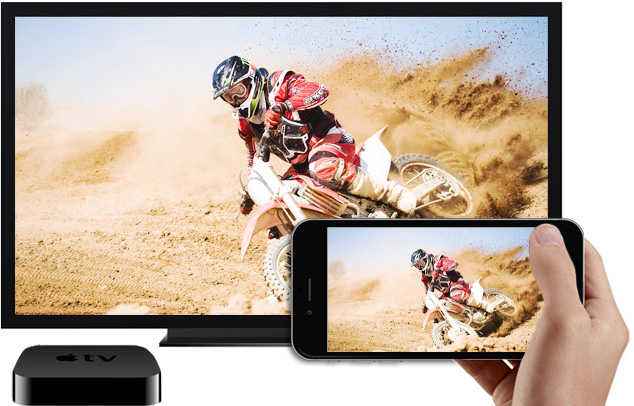
5KPlayer è un lettore multimediale gratuito per Windows e Mac. Funziona con video HD / musica / DVD, invio e ricezione file da AirPlay e come gestore di file multimediale. E ‘completamente gratuito e sicuro al 100%. Cosa si può fare con questo lettore multimediale gratuito: 1. Gioca qualsiasi formato, tra cui 4K / 5K video ultra HD, MKV, M2TS, AVCHD, AVI, MP4, WMV, film in DVD, musica MP3, ecc; 2. Riproduce musica in streaming / video da iPhone, iPad al Mac / PC, o da PC / Mac ad Apple TV o ad altoparlanti Airplay abilitati; 3. Ha una radio integrata per ascoltare dalla BBC, Heart, XFM, Kiss, magic e altre stazioni radio internet. 4. Lavora come un ottimo file manager, organizza facilmente i file video e musicali; Homepage dove scaricare il player Software: http://www.5kplayer.com/...
Read MoreHTPC-updater, installare e aggiornare MPC-HC, filtri LAV e madVR automaticamente
Posted by tweakvideo on Mag 24, 2015 in HTPC, multimedia | Commenti disabilitati su HTPC-updater, installare e aggiornare MPC-HC, filtri LAV e madVR automaticamente
Interessante applicativo opensource che in maniera del tutto automatica installerà o aggiornerà MPC-HC , filtri LAV e madVR sul vostro pc con sistema operativo Windows. HTPC-updater è compatibile con : Windows 7 64-bit, Windows 8.1 32/64-bit. Ma dovrebbe lavorare anche su altre versioni di Windows. Download ultima versione di HTPC-updater: 0.8.2 ...
Read MoreServizi e configurazione HTPC audio-video di riferimento.
Posted by tweakvideo on Mag 24, 2015 in audio, calibrazione, HTPC, multimedia | Commenti disabilitati su Servizi e configurazione HTPC audio-video di riferimento.

In anteprima assoluta il primo servizio di teleassistenza software by tweakvideo che vi permetterà stando comodamente seduti a casa vostra di avere la migliore esperienza col vostro HTPC o server musicale, sfruttando l’esperienza di chi fà questo da sempre. In pratica il vostro HTPC verrà configurato e ottimizzato in modo tale che non dovrete far altro che sedervi e godere l’evento sia video che audio, con la massima qualità possibile, sfruttando i più potenti processamenti video e audio senza avere più la necessita di acquistare costosi processori video o server audio high-end. Per info e costi potete contattarmi tramite email a ciccio1112@tiscali.it oppure tramite email, verrà scelto il pacchetto a secondo delle necessità dell’utente. E’ inoltre possibile scegliere pacchetti di assistenza semestrali o annuali. ...
Read MoreTest per capire se il display supporta i 10 bit colore con madVR
Posted by tweakvideo on Mag 16, 2015 in calibrazione, HTPC, multimedia | Commenti disabilitati su Test per capire se il display supporta i 10 bit colore con madVR
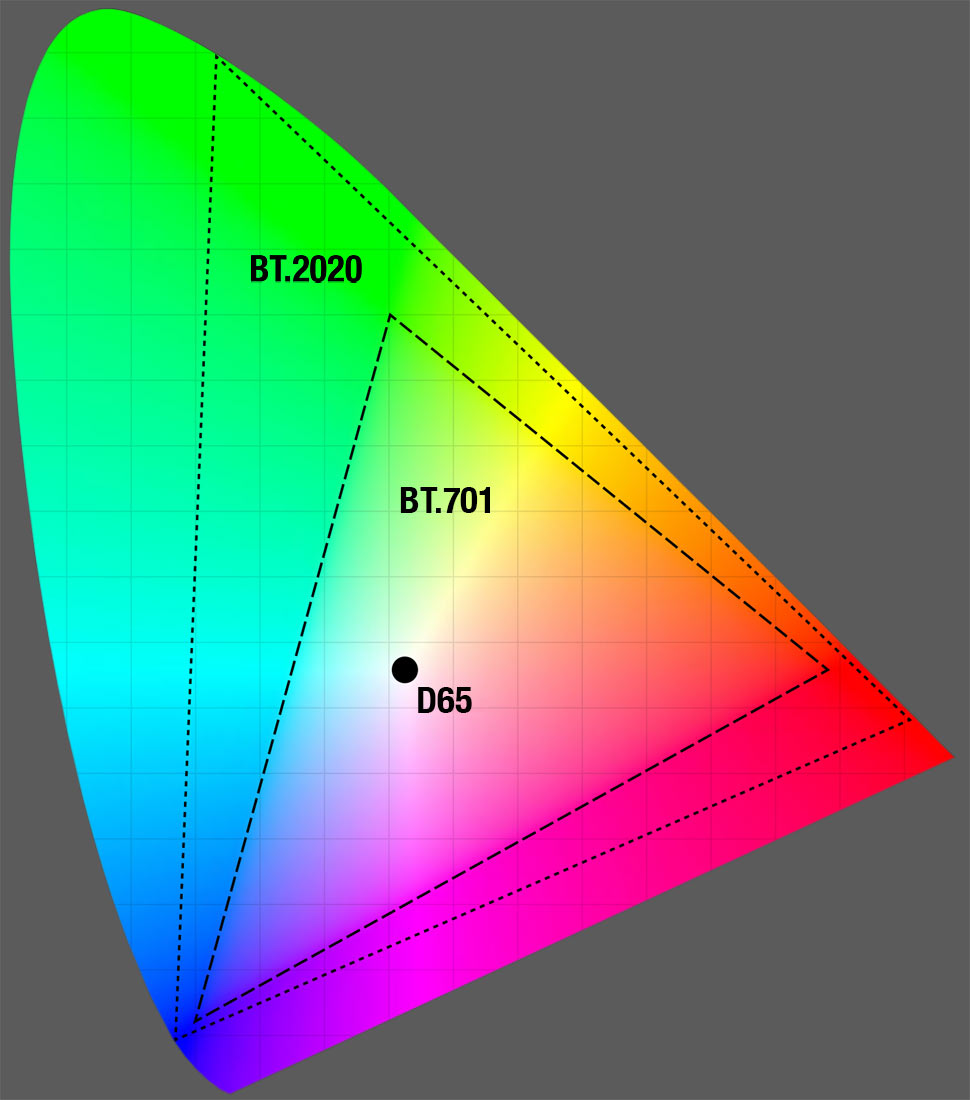
Questo test ci mostra se il vostro display supporta 10 bit di profondità colore in ingresso ed uscita. Materiale occorrente: madVR 0.88.8 Patterns test 16 bit PNG test gradiente 16 bit Per sapere di più sulla profondita di colore vi invito a leggere qualcosa su wikipedia http://it.wikipedia.org/wiki/Profondit%C3%A0_di_colore Per abilitare i 10 bit su madVR procediamo cosi come da immagine: Verificare che AERO sia abilitato su windows. Come abilitare AERO? scaricate questo eseguibile winaeroglass Nei decoder LAV accertarsi che sia abilitato RGB48. Adesso apriamo qualsiasi player direct show con supporto a madVR tipo MPC-HC o Jriver e apriamo il file gradiente a 16 bit scaricato. Ora andiamo a schermo intero senza FSE (fullscreen con finestra) per vedere le bande 8bit che dovrebbero essere visibile perché ci sono solo 256 pendenze dal nero al bianco. Questo perché la GPU sta ancora inviando l’immagine a 8bit al display in questa modalità, anche se abbiamo scelto 10bit in madVR. Potrebbe essere necessario avvicinarsi al display per vedere effettivamente i vari gradienti. Potete giocare con le impostazioni di madVR mettendo su on/off sia dithering che uscita 8/10 bit, cosi da capire cosa succede. Per poter la vostra GPU visualizzare i 10 bit bisogna abilitare adesso FSE. Ora passare FSE On e andare a schermo intero di nuovo, la GPU adesso invia un immagine a 10bit reale(1024 sfumature di grigio), e se il display supporta l’ingresso 10bit, si dovrebbe ora vedere 1024 sfumature dal nero al bianco. Questi gradienti sono 4 volte più ristretti rispetto agli 8bit e sono praticamente indistinguibili (per me). In altre parole, non si dovrebbe vedere alcun gradiente della scala di grigi. Se dopo aver eseguito tutto il procedimento, sono visibili i gradienti tipici di una visualizzazione a 8bit(256 sfumature di grigio), anche se la GPU invia 10bit per la visualizzazione in modalità FSE + D3D11 (verificare con Ctrl + J), il display non supporta 10bit. Importanti note per utenti di GPU AMD. Sulle schede AMD il dither è abilitato per default. Per disabilitarlo bisogna fare cosi. Andare sul pannelo di controllo dei vostri catalyst Guardata la voce di registro selezionata in “Percorso file del driver 2D” Accedete al registro digitando regedit. Fatto questo portatevi nella chiave di registro. create una nuova DWORD che chiamarete...
Read MoreHTPC a prova di futuro per il 4K: HDMI, HDCP e HEVC (prima parte)
Posted by tweakvideo on Mag 10, 2015 in HTPC, multimedia, video | 2 comments
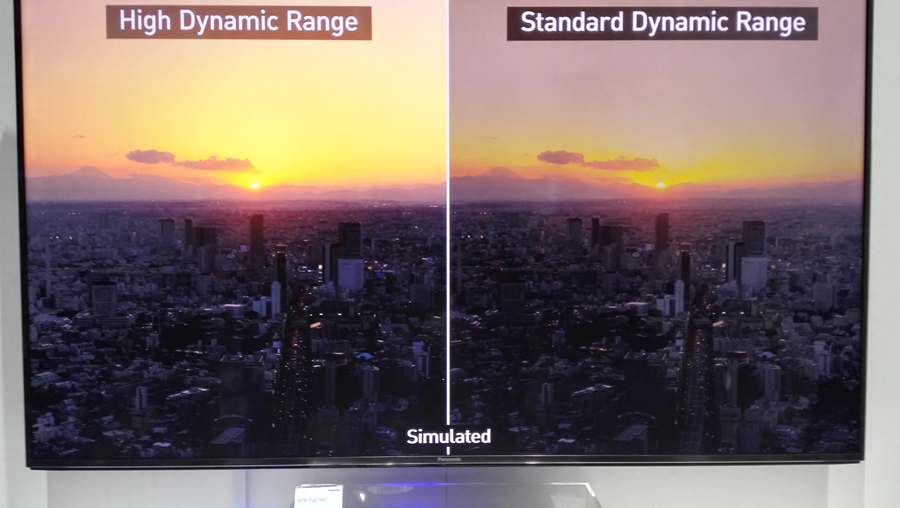
HTPC a prova di futuro per il 4K: HDMI, HDCP e HEVC 4k 4K (Ultra High Definition / UHD) è maturato molto più rapidamente rispetto al passaggio dalla definizione standard HD (720p) a FHD (1080p). Questo può essere attribuito all’aumento della popolarità dei display ad alta densità di pixel(4K) così come il supporto per la registrazione di supporti 4K in smartphone e fotocamere anche nel settore consumer. Tuttavia, filmati e mezzi radiotelevisivi continuano ad essere al massimo 1080p, anche se i i driver dei televisori sono già 4K. Il Cinema 4K è 4096×2304, mentre il vero 4K consumer è 4096×2160. I TV con la dicitura Ultra HD / UHD / QFHD si riferiscono ad una risoluzione di 3840×2160. Nonostante le differenze, ‘4K’ è radicata nelle menti dei consumatori come un riferimento a UHD. Attualmente, la maggior parte dei produttori di TV promuovono TV UHD offrendo un applicazione 4K in grado di fornire contenuti Netflix ‘premium’ UHD. L’industria ritiene che sia necessario proteggere tali contenuti da accessi non autorizzati nel processo di riproduzione. Inoltre, spingendo contenuti 4K via web si rende importante utilizzare un moderno codec video per spingere verso il basso i requisiti di larghezza di banda. Alla luce di questi aspetti, che cosa devono tenere a mente i consumatori durante l’aggiornamento delle loro attrezzature HTPC per l’era 4K? Collegamento display e contenuti protetti Uscite DisplayPort su PC e GPU sono stati capaci di visualizzare da un paio di generazioni il 4k , ma le TV hanno utilizzato solo HDMI. Nel passaggio della SD a HD ed FHD, la prima versione ad avere il completo supporto per i segnali 1080p60 con 24 bit sRGB o YCbCr è stata l’HDMI 1.3. Tuttavia, nella prospettiva futura di visualizzazione, la transizione al formato 4K è molto confusa. Le uscita 4K su HDMI cominciarono ad apparire su PC con AMD Radeon 7000 / NVIDIA 600 GPU e piattaforme Intel Haswell. Queste schede erano compatibili con HDMI 1.4 – in grado di trasportare 4K 24p a 24 bpp (bit per pixel), senza sottocampionamento chroma. Spiegare cosa sia il chroma sottocampionamento va oltre lo scopo di questo articolo, ma i lettori possono pensare ad esso come un modo di abbattere delle informazioni video dove l’occhio umano è meno sensibile. HDMI 2.0a HDMI 2.0 è stato rilasciato alla fine...
Read MoreConfermato: Media Center è finito.
Posted by tweakvideo on Mag 10, 2015 in HTPC, multimedia, video | Commenti disabilitati su Confermato: Media Center è finito.

Avete sentito le voci recenti che Microsoft ha cessato Windows Media Center? Beh, è vero: Gabe Aul di Microsoft ha confermato che Media Center non farà parte di Windows 10. “A causa di uso via via diminuito. “I principali scenari di utilizzo erano la riproduzione di DVD e visione di canali DTT e satellitari,” Aul ha spiegato. “Forniremo un’altra opzione per la riproduzione di DVD in futuro.” Naturalmente, molti fan Media Center effettivamente utilizzano il prodotto per registrare e guardare programmi TV via PC Media Center in salotto. La soluzione di Microsoft è stata la Xbox One, anche se la console attualmente prevede solo la visione TV in diretta, ma non la registrazione. Le mie fonti dicono che prossimamente e molto probabilmente quest’anno includerà la registrazione TV. Windows Media Center-originariamente nome in codice “Freestyle” -è stato rilasciato con Windows XP nel 2002. Media Center è stato incluso in Windows Vista e Windows 7, ma in Windows 8 è stato relegato ad aggiornamento a pagamento separato e non è stato aggiornato ulteriormente. Fonte:...
Read MoremadVR, importanti novità versione 0.88.1
Posted by tweakvideo on Mag 10, 2015 in calibrazione, HTPC | Commenti disabilitati su madVR, importanti novità versione 0.88.1
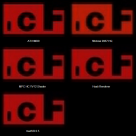
Ho deciso di pubblicare questa versione perchè ci sono alcuni miglioramenti davvero importanti come l’aggiunta del supporto nativo del colore a 10 bit in uscita. Attenzione per l’uscita a 10bit dopo aver impostato pure la vostra scheda video e le altre opzioni come da questa guida verificate, perchè su alcuni display la qualità potrebbe peggiorare. In caso l’immagine peggiori settare tutto a 8 bit colore in uscita. download madVR v0.88.1 * added Direct3D 11 presentation path * added support for native 10bit output * added NEDI image doubling option * added “image enhancements” settings page for source enhancements * added “upscaling refinement” settings page for upscaling post processing * added FineSharp to source enhancement and upscaling refinement * added LumaSharpen to source enhancement and upscaling refinement * added SuperRes to upscaling refinement * added chroma upscaling option “activate SuperRes filter” * added Shiandow’s deband algorithm * removed chroma image doubling options * fixed some 64bit stability issues * fixed crash when two madVR instances had the same parent (DVBViewer BiB) * fixed one potential DXVA decoding freeze * trade quality option “lose BTB and WTW…” is disabled by default now * added SettingsSetBoolean(“FinalizeOnWMClose”) option * (un)install.bat now complains if you don’t run them as admin * (un)install.bat now doesn’t try to install madVR64 on a 32bit OS,...
Read MoreCome verificare se HTPC e display hanno livelli video corretti.
Posted by tweakvideo on Apr 18, 2015 in calibrazione, HTPC | Commenti disabilitati su Come verificare se HTPC e display hanno livelli video corretti.
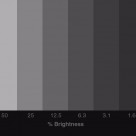
Quando si guarda un film, se si nota: Un’immagine “slavata” con il nero “sbiadito” o, al contrario: Un’immagine all apparenza molto ben contrastata ma con evidenti perdite di dettaglio sia sulle alte che basse luce. Allora può essere che la gamma dinamica della sorgente e il display non sono settate correttamente. Per verificare se il display e la sorgente (HTPC) sono calibrati nello stesso modo, può essere utilizzato questo file di test in formato mkv. In questo video è presente un fondo nero con due barre verticali che scorrono da sinistra a destra e da destra a sinistra. Per utilizzarlo è molto semplice: – Se non vedi la 2 barre che scorrono il PC è settato a 0-255 e display 16 – 235 – Se vedi 2 barre , ma lo sfondo ha il nero slavato praticamente grigio il PC è 16 – 235 e display 0-255 – Se si arriva a vedere 1 o 2 bar e l’immagine ha lo sfondo totalmente scuro quasi nero allora il PC e il display sono impostati correttamente in modo identico 0-255. Michele...
Read MoreMisurare prestazione video HTPC
Posted by tweakvideo on Mar 14, 2015 in HTPC, multimedia, video | Commenti disabilitati su Misurare prestazione video HTPC

Per poter avere la migliore qualità video è richiesto un HTPC con caratteristiche hardware elevate, molti pensano che con una piccola spesa si riesce a fare un PC multimediale di massima qualità , niente di più sbagliato. Raggiungere la qualità migliore con i migliori processamenti video ha purtroppo un costo. Per capire se il vostro HTPC richiede un upgrade per poter riprodurre i vostri bluray utilizzando i più performanti algoritmi di upscaling/downscaling di MadVR, dithering avanzato strumenti di riduzione del rumore miglioramento di dettaglio e nitidezza con i migliori script di avisinth, esiste uno strumento avanzato che ci consente di capire se la vostra CPU o GPU tiene il passo o meno. Il software in questione si chiama CINEBECH DI MAXON. CINEBENCH è una suite di test multipiattaforma del mondo reale che valuta le capacità di performance del computer. CINEBENCH è basato sul pluripremiato software di animazione di CINEMA 4D, che viene utilizzato estensivamente da studi e case di produzione in tutto il mondo per la creazione di contenuti 3D. Il Software di MAXON è stato utilizzato in film di successo come Iron Man 3, Oblivion, Vita di Pi Prometheus e molti altri. CINEBENCH è lo strumento perfetto per confrontare le prestazioni della CPU (processore) e GPU(scheda video) è possibile utilizzarlo in diversi sistemi e piattaforme (Windows e OS X). E soprattutto: è completamente gratuito. Come funziona MAXON CINEBENCH ? La procedura di prova è costituita da due componenti principali – il test delle prestazioni della scheda grafica e il test delle prestazioni della CPU. Test Rendering (accelerato) Prestazioni del processore (CPU) Lo scenario di test utilizza tutta la potenza di elaborazione del sistema per il rendering di una scena 3D fotorealistica. Questa scena fa uso di diversi algoritmi sfruttando tutti i core del processore disponibili. CINEBENCH può misurare sistemi di processori che hanno fino a 256 thread. Questa scena test contiene circa 2.000 oggetti che a loro volta contengono più di 300.000 poligoni in totale, e utilizza effetti luce, ombre, shader procedurali, antialiasing, e molto altro. Il risultato viene visualizzato in punti (pts). Più alto è il numero, più velocemente lavora il vostro processore. Il mio consiglio è avere una CPU che vada dai 7 pts in su. Scheda grafica...
Read MoreOttimizzare Windows 8 per uso audio e configurazione Jriver
Posted by tweakvideo on Mar 5, 2015 in audio, HTPC, multimedia, tweak | Commenti disabilitati su Ottimizzare Windows 8 per uso audio e configurazione Jriver

Ottimizzare Windows 8 per uso Audio: Configurare Windows 8 e configurazione JRiver Media Center. In questa guida vi mostrerò come impostare una nuova installazione di Windows 8.1 per garantire una migliore qualità audio, inoltre spiegherò come installare e configurare JRiver Media Center per una riproduzione ottimale. Questa non è una guida esaustiva di tweaks e impostazioni di configurazione – si potrebbe fare molto di più – ma questo articolo vi fornirà una solida base su cui sperimentare ulteriormente. Queste informazioni sono importanti per chi vuole costruire un PC dedicato per la riproduzione di musica. Installare Windows 8.1 Per essere al top bisognerebbe partire da una base pulita con una nuova installazione di Windows. Installare i driver richiesti per l’hardware e il chipset. Quando si accede per la prima volta, eseguire Windows Update dal pannello di controllo e assicurarsi che tutte le ultime patch vengono installate, Perche in un secondo momento dovremmo disattivare windows Update. Cominciamo effettuando alcune modifiche di base per ridurre al minimo l’attività della CPU e del disco I / O. Disattivazione Servizi Quindi quali servizi dovremmo disabilitare? Eccovi a voi la lista: Sono quelli che generano una grande quantità di attività del disco I / O e CPU Windows Update Windows store service Windows Search Windows Defender Utilità di pianificazione Servizio trasferimento intelligente in background Per disabilitare i servizi andare nel menu su esegui e digitare services.msc a quel punto disabilitare i servizi menzionati. Ottimizzatori Software Se vogliamo andare più in profondità e disattivare molti più servizi ed eseguire numerose altre ottimizzazioni scaricate questo script di ottimizzazione (ferma dei servizi inutili per la riproduzione della musica). http://www.computeraudiodesign.com/computer-setup (CAD) Attenzione che è un software che esegue profonde modifiche al sistema per ottimizzare l’audio ma se non usato correttamente potrebbe creare problemi al vostro PC quindi il consiglio è sempre di effettuare un backup. Un altro ottimo software è fidelizer http://www.fidelizer-audio.com/ Sia CAD che fidelizer posso essere installati assieme avendo provato che i miglioramenti di qualità sono cumulativi. Rimozione file di paging Un altra modifica importante è rimuovere il file di paging. Ho trovato che questo è un passo fondamentale per garantire una buona qualità del suono. Il nostro PC non ha bisogno di questo tipo di gestione della memoria, perché ci sarà sempre abbastanza...
Read MoreScript avisinth emula darbee darblet!!
Posted by tweakvideo on Gen 17, 2015 in HTPC | Commenti disabilitati su Script avisinth emula darbee darblet!!
A Breve per gli utenti di tweakvideo una chicca non da poco. Un emulatore dell’algoritmo che simula il processamento del darbee darblet sul vostro HTPC mediante ffdshow ed uno script avisinth. A presto.
Read MoreBug fix livelli video driver nvidia finalmente risolto con gli ultimi 347,99
Posted by tweakvideo on Gen 10, 2015 in HTPC, multimedia, video | 1 comment

Driver 347,09: Color Range has been fixed with HDMI/DP connections, RGB Mode and YCbCr444 mode as well as 16-235 Limited Range and 0-255 Full Range options is finally available. Finalmente dopo tant’attesa, risolto il bug che anche selezionando l’intervallo dei livelli a (0-255), tutto poi veniva compresso a (16-235) . In quest’ultimi driver è comparsa una nuova opzione nel menu “Regola Setting colori desktop” per selezionare il range dinamico a limitato (16-235) o espanso(0-255). Devo dire che finalmente FUNZIONA !!! Nessun riavvio, nessun hack sul Registro di sistema, niente di niente! Lavora tutto perfettamente. Brava...
Read MoreComing soon. Bluray 3D con Jriver.
Posted by tweakvideo on Ago 30, 2014 in Varie | Commenti disabilitati su Coming soon. Bluray 3D con Jriver.
Read MoreScheda di clock universale a batteria per DAC, PC e lettori CD.
Posted by tweakvideo on Giu 5, 2014 in audio, HTPC, Varie | Commenti disabilitati su Scheda di clock universale a batteria per DAC, PC e lettori CD.

Con questa scheda di clock a batteria rivoluzionaria, compatibile con qualsiasi dac in commercio potrete avere finalmente il vostro clock fino a 4 (oscillatore)di diverso formato alimentati a batteria a ioni di Litio,che come ben sapete è priva di qualsiasi rumore ed è migliore di qualsiasi regolatore di tensione inserito anche in un ottimo progetto di alimentazione lineare . Il tutto vi darà uno step di miglioramento audio significativo. Ovviamente la scheda e solo per DIY. Non avrete bisogno di alcun interruttore, perché la commutazione viene effettuata automaticamente quando si accende il vostro apparecchio. Quando si spegne il DAC o PC il caricabatterie rientrerà in funzione e caricherà la batteria. Ma si può tenere a mente che la batteria può funzionare con gli oscillatori per molti giorni senza ricarica. Un automatismo inoltre permetterà di staccare il carica-batteria al raggiungimento completo del ciclo di carica della batteria. Ma caricarla spesso manterrà la batteria ad un livello di potenza molto costante, che è la soluzione migliore per i migliori risultati. Quindi basta collegare l’adattatore 6-9 VDC con almeno 400mA , dove è segnato sulla scheda 9VDC, ed il gioco è fatto. C’è un altro ingresso DC sulla scheda di clock, contrassegnato con clock on / off -. 5v) questo ingresso deve essere collegato ad una 5v del DAC o computer ( attenzione serve solo per innescare la scheda quando si accende il DAC o PC ) cosi da attivare un relè che dopo circa 10-.20ms darà il giusto segnale di clock. Quando il computer è spento, ed il carica-batterie è collegato e totalmente staccato dal DAC . Inoltre il positivo e la massa del caricabatterie sono totalmente indipendenti e scollegati dall’alimentazione della batteria e dal DAC stesso per evitare qualsiasi forma di interferenza. Il collegamento del segnale di clock con la scheda deve avvenire tramite cavo coassiale che è fornito con la scheda. Consiglio max 10mm di cavo(in dotazione) La scheda vi consente pure di abilitare uno o più oscillatori fino ad un massimo di quattro. L’utente deve solo acquistare la la batteria che può essere una qualsiasi batteria per telefonino, io consiglio quella per samsung galaxy s3 che vedete nella prima foto e uno o più oscillatori, ovviamente...
Read MoreIl DAC interno per HTPC più potente del mercato
Posted by tweakvideo on Mag 29, 2014 in audio, HTPC | 3 comments

Sognavate di avere la parte audio del vostro HTPC di qualità High-end e interna al vostro HTPC ma dovevate prendere DAC esterni molto costosi ed ingombranti, tutto finito, il sogno diventa realtà. La scheda audio non è altro che una delle migliori se non la migliore scheda audio audiofila interna, la ASUS XONAR ESSENCE ST/STX , che suona discretamente bene, ma ovviamente alla ASUS per ovvie ragioni di prezzo non sono potute andare oltre certi limiti però il layout della scheda si presta a modifiche che la stravolgono al punto tale da essere una scheda definitiva. Questo modding è il primo realizzato in Italia dove la ASUS XONAR ST STX o STX2 sarà alimentata interamente da un alimentatore lineare con trasformatore toroidale con ben 6 regolatori di tensione a basso rumore che si occupano di dare una doppia alimentazione al vostro DAC PCM 1792A donandogli nuova vita, un altra alimentazione onboard invece darà alimentazione al clock TCXO mentre le altre due tensioni andranno ad alimentare lo stadio di uscita ad operazionali, la scheda quindi sarà definitivamente svincolata e staccata dall’ alimentazione switching del vostro HTPC e non arriverà più nemmeno l’alimentazione sporca dal vostro slot PCI o PCI express. Ovviamente oltre questo vi elenco tutte le modifiche effettuate. 1. Alimentatore con 4 regolatori a basso rumore più altri due aggiunti nella scheda. 2. Sostituzione clock TCXO a basso Jitter con alimentazione separata per ridurre lo stesso Jitter al minimo. 3. Doppia alimentazione lineare separata linea digitale e analogica per DAC pcm1792a 4. Sostituzione condensatori con elna silmic 2 e condensatori di bypass murata per riduzione ripple. 5. Sostituzione operazionali con altri più performanti. 6. Sostituzione zoccoli dip8 opamp 7. Sostituzione RCA d’uscita. 8. Modificati filtri stadio d’uscita. 9. Nuova schermatura sia fronte che retro per ridurre interferenze EMI dal PC. Il montaggio è estremamente semplice: inserire la scheda nello slot PCI o PCI express fissare l’alimentatore in uno spazio libero del vostro case e collegare il cavo flat dalla scheda audio all’alimentatore, collegare il molex del cavo flat ad un molex del vostro alimentatore ATX, questo serve solo per spegnere ed accendere la scheda tramite il rele incluso nel mio alimentatore. Per finire collegare...
Read More24Hz perfetti con schede nvidia.
Posted by tweakvideo on Apr 9, 2014 in HTPC, multimedia, video | 1 comment

Voglio illustrarvi in pochi semplici passi come settare perfettamente la frequenza con schede Nvidia per evitare fastidiosi microscatti durante la visione dei Blu-ray che come ben si sa sono registrati ad un frequenza di refresh di 23,976Hz. Purtroppo le risoluzioni automatiche nvidia 1080p24 e 1080p23 non sono precise sotto quest’aspetto. Risoluzione personalizzata perfetta Posizionati sul desktop, fare clic col tasto destro quindi selezionare Pannello di controllo Nvidia . In modifica risoluzione cliccate su Personalizzata , quindi create una risoluzione personalizzata . Dopo aver fatto questo cliccate su crea risoluzione personalizzata e su temporizzazione mettete Manuale anzichè automatica e scrivete come da foto. Per finire fate clic su prova per verificare che il vostro display accetti questa risoluzione e frequenza. Uscire e confermare le impostazioni. Stessa procedura se il vostro display (solo alcuni) ha la possibilità di avere anche la 1080P48(vedi foto). risoluzione 24Hz Risoluzione...
Read MoreAutocalibrazione perfetta con l’HTPC update 06/04/2014
Posted by tweakvideo on Apr 6, 2014 in calibrazione, HTPC, video | Commenti disabilitati su Autocalibrazione perfetta con l’HTPC update 06/04/2014

Software Richiesto: ArgyllCMS v1.6.3_32-bit ArgyllCMS v1.6.3_64-bit DispcalGUI 1.7.5.7 MadVR video renderer MadVR Test Build with madTPG fixes Lettore direct-show che utilizza il renderer MadVR (Jriver, Zoom Player, MPC-HC, etc.) Richiesta Hardware Un colorimetro o spettrofonometro supportato da ArgyllCMS (lista qui) Per installare i driver seguite i seguenti passi: Se avete già installato la sonda in precedenza andare su pannello di controllo>hardware e suoni> sistema> gestione dispositivi> selezionate la vostra sonda poi tasto dx > aggiornamento software e driver > cercare il software del driver nel tuo computer > specificare il percorso andando sulla cartella di argyll e per finire sulla cartella usb >selezionate ArgyllCMS.inf > Il driver verra aggiornato – Per altre info sull’ installazione della sonda seguite questa guida in inglese su come installare i driver patchati, bisogna procedere diversamente a secondo del sistema operativo che si ha installato. http://www.argyllcms.com/doc/Installing_MSWindows.html A. Installazione ArgyllCMS, DispcalGUI, e MadVR Estrarre ArgyllCMS in una cartella di vostra scelta (es. C:\Argyll_V1.6.3 Installare DispcalGUI 1.7.5.7 sempre in una cartella di vostra scelta Estrarre MadVR in una cartella di vostra scelta (es. C:\MadVR) Caricare il file ‘install.bat’ contenuto nella cartella di MadVR in modalità amministratore. Estrarre e sovrascrivere il contenuto di madVR test build dentro la cartella di madVR B. Creazione di una 3DLUT compatibile per MadVR con ArgyllCMS tools 1. Aprire madTPG.exe dalla cartella di installazione madVR Selezionare “usare fullscreen” Attiva “disabilità VideoLuts” Attiva “disabilità 3dlut” 2. Adesso avviamo dispcalGUI scaricato precedentemente. All’avvio del programma bisogna impostare il percorso di ArgyIICMS puntando sulla cartella BIN dove si trovano gli eseguibili che gioveranno per la creazione del 3DLUT . 3. Settaggi DispcalGUI Selezionare lingua italiano e ‘madVR’ alla voce impostazione Selezionare ‘madVR’ in Schermo Selezionare ‘Rec. 1886’ per curva dei toni DisabilitareBlack point compensation e abilitare Low quality B2A table Cliccare in ‘File’ nel menu a tendina e selezionare ‘modifica testchart…’ Selezionare le opzioni mostrate nello screenshoot sotto. cliccare su file e modifica testchart, seguite le istruzioni come da foto, non appena apparirà la voce il testchart non è stato salvato andare su ‘Salva con nome…’ e salvare il pattern in una cartella a piacere. Cliccare sul bottone ‘calibra e crea profilo. La velocità del processo dipende dalla velocità della vostra sonda. A questa pagina potete avere chiarimenti sul perchè bisogna...
Read MoreTutorial su MadVR
Posted by tweakvideo on Nov 1, 2013 in HTPC, video | 1 comment
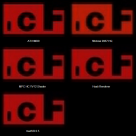
Questo tutorial su MadVR vi aiuterà a conoscere meglio il motore di renderer più potente in assoluto Che cosa è madVR ? MadVR è un renderer video avanzato che sfrutta la potenza della scheda grafica (GPU)per lo scaling video e il trattamento d’immagine avanzato . Eccovi le principali funzionalità avanzate che madVR offre: – conversione di alta qualità chroma upsampling – scaling di alta qualità (bicubic, mitchell, lanczos, spline jinc etc) – conversione di alta qualità YCbCr -> RGB -correzione gamut e gamma per calibrazione display (3DLUT) – processamento interno a 16 bit – processamento finale a 16bit con dithering alla definizione d’uscita RGB del display. – bypass degli algoritmi della scheda video (dannosi) – elaborazione interna nella GPU della scheda video – Telecine inverso con decimazione per estrarre 24p da una fonte 29fps ; -fusione di fotogrammi smooth motion per riprodurre il video senza problemi indipendentemente dal frame rate sorgente e la frequenza di aggiornamento; Requisiti di sistema minimi – Scheda video con pieno supporto alle librerie D3D9 / e shader PS3.0 – almeno 128MB of di memoria grafica dedicata – Windows XP o successivi es. di chroma upscaling effettuato da vari renderer: Come si usa madVR ? madVR si può attivare da qualsiasi software che fà uso di librerie directshow come MPC-HC Jriver, mediaportal ecc. Configurazione madVR MadVR può anche essere molto esigente a secondo dell’impostazione e degli algoritmi di scaling . A differenza di molti compiti di un HTPC , madVR usa la GPU per gestire il ridimensionamento avanzato e l’elaborazione delle immagini , che è spesso una componente che le persone non considerano quando si costruisce un HTPC . Per accedere alla configurazione di madVR , è necessario avviare la riproduzione di un video (mettere in pausa il video) tasto destro del mouse in qualsiasi punto dello schermo , DirectShow Filters → madVR La prima sezione riguarda i dispositivi d’uscita. In questa sezione non c’è nulla da configurare, si possono vedere alcune informazioni aggiuntive sulla base di visualizzazione dei dati EDID. La prossima è la scheda Proprietà. Ci consente di impostare i livelli video su madVR , e il livello di dithering utilizzato, nel nostro caso 8 bit. Indipendentemente da ciò...
Read MoreAutocalibrazione perfetta, user friendly, con l’aggiunta della curva BT.1886
Posted by tweakvideo on Ott 12, 2013 in calibrazione, HTPC, video | Commenti disabilitati su Autocalibrazione perfetta, user friendly, con l’aggiunta della curva BT.1886

Ricerca personalizzata [banner]Seconda parte affinata dell’autocalibrazione con HTPC per l’uso con MADVR, adesso senza far uso della linea di comando, tutto praticamente visuale. Materiale occorrente: Lettura della precedente guida DispcalGUI ArgyiiCMS MSWindows 32 bit: x86 a 32 bit MSWindows 64 bit: X86 64 Bit MadVR Ovviamente quanto detto inizialmente nella prima guida vale anche qui. Bisogna cercare di portare il vostro display che sia un TV o Videoproiettore nelle impostazioni native, agendo quanto meno è possibile sui controlli ( punto di bianco, temperatura colore, gamma e spazio colore nativo che deve essere agli estremi almeno uguale o superiori al riferimento). I parametri di contrasto e luminosità posso rimanere di default a zero. Il programma si occuperà del resto. Iniziamo. Andando nella cartella d’installazione di MADVR e avviamo MADVR TEST Pattern Generator il file si chiama madTPG. 1. Aprire madTPG.exe dalla cartella di installazione madVR Selezionare “usare fullscreen” Attiva “disabilità VideoLuts” Attiva “disabilità 3dlut” 2. Adesso avviamo dispcalGUI scaricato precedentemente. All’avvio del programma bisogna impostare il percorso di ArgyIICMS puntando sulla cartella BIN dove si trovano gli eseguibili che gioveranno per la creazione del 3DLUT . 3. Ecco le impostazione (direttamente dallo sviluppatore)corrette, da inserire per la creazione del nostro file di calibrazione: Scegliere SRGB nella sezione calibration setting” (Viene resettata la tabella del gamma a lineare nella vostra scheda video). Selezionare “madVR” alla voce display device“. Rimuovere il segno di spunta da interactive display adjustment Selezionare “XYZ LUT + Matrix”nella voce “Profile type“. Selezionare the “Massive” testchart sotto profiling settings. . 4. Adesso cliccare su Calibrate & profile. Questa fase è molto lunga una serie di pattern si susseguirà, Attendere fino alla fine ed alla creazione del profile ICC con estensione .ICM 5. Andate dal menu a tendina alla voce “Create 3DLUT” questa sostituisce praticamente la parte relativa alla creazione del file 3DLUT da linea di comando. 5. Schermata relativa alla creazione del file 3D LUT per MADVR Selezionare le impostazione come da screenshoot: Su ” Source profile” caricare il file “Rec709.icm”, che si trova nella directory ref di DISPCALGUI. “Destination profile” Si deve selezionare il percorso del file .icm(profilo ICC) salvato dopo la creazione della...
Read More